Rumah >Tutorial sistem >Siri Windows >Tidak dapat mengakses Internet: x merah dipaparkan di sudut kanan bawah win7
Tidak dapat mengakses Internet: x merah dipaparkan di sudut kanan bawah win7
- WBOYWBOYWBOYWBOYWBOYWBOYWBOYWBOYWBOYWBOYWBOYWBOYWBke hadapan
- 2023-12-25 17:25:351988semak imbas
Baru-baru ini, ramai rakan-rakan mengalami masalah x merah di sudut kanan bawah win7 dan tidak dapat mengakses Internet! Hari ini, editor akan membawa anda penyelesaian kepada masalah palang merah rangkaian komputer Win7 tidak dapat mengakses Internet. Mari kita lihat.

Solution ke Red X di sudut kanan bawah Win7 yang tidak dapat mengakses Internet:
method 1:
1. sudut kanan bawah desktop - pilih Pusat Rangkaian dan Perkongsian ;
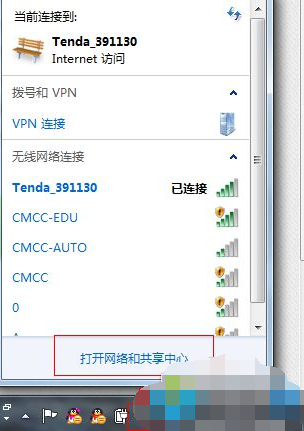
2 Selepas masuk, semak bahagian sambungan rangkaian asas yang mempunyai tanda seru atau pangkah merah Jika ada, letakkan tetikus di atasnya dan klik; tunggu sehingga diagnosis automatik komputer selesai dan kemudian cuba sambungkan semula ke rangkaian Abaikan gesaan selepas diagnosis dan tutup sahaja.
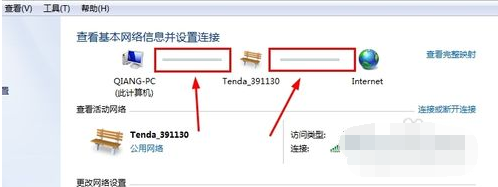
Kaedah 2:
1 Jika masih tidak berfungsi, semak sama ada tetapan IP anda telah ditukar, pilih rangkaian terpaut - sifat - protokol tcp/ip 4 - dapatkannya secara automatik.
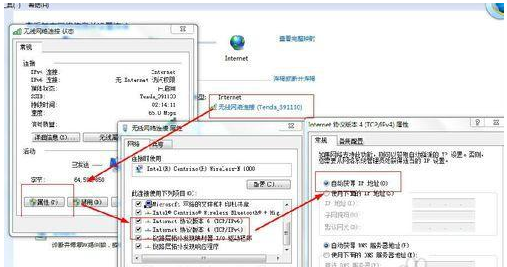
Kaedah 3:
1 Jika anda tidak boleh mengakses Internet, klik Pengurusan Penyesuai di sebelah kiri Pusat Rangkaian dan Perkongsian Selepas memasukkan, klik kanan penyesuai yang sedang digunakan dan pilih Diagnosis.
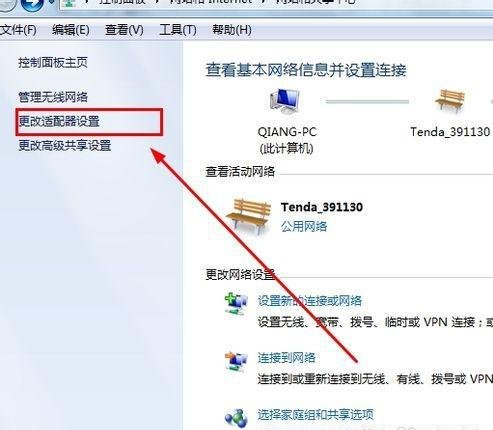
(Di atas adalah keseluruhan kandungan x merah di sudut kanan bawah win7 yang tidak boleh mengakses Internet! Jika ia membantu masalah anda, sila perhatikan laman web ini)
Atas ialah kandungan terperinci Tidak dapat mengakses Internet: x merah dipaparkan di sudut kanan bawah win7. Untuk maklumat lanjut, sila ikut artikel berkaitan lain di laman web China PHP!

